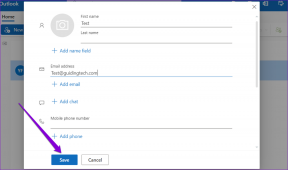Cara Mengubah Tema Chrome di iPhone Dengan Pengaturan UI Tersembunyi
Bermacam Macam / / November 29, 2021
Chrome di iOS secara drastis dibodohi. Selain untuk fitur sinkronisasi lintas platform yang dibawanya ke meja, browser Google sangat terbatas dalam hal penyesuaian. Jika dibandingkan dengan Safari, bahkan tema yang digunakan Chrome meninggalkan banyak hal yang diinginkan — pada kenyataannya, tampilannya cukup kuno dan membosankan.

Tapi tidak lagi. Pembaruan Chrome baru-baru ini untuk iOS telah membawa sejumlah perubahan desain radikal, dan jika Anda membenci tema browser saat ini, UI baru akan terasa sangat disambut. Sepertinya banyak dibicarakan perubahan Desain Material akhirnya tersedia di iOS. Fiuh.
Namun, Google belum benar-benar menjadikan UI baru sebagai default standar di Chrome, oleh karena itu Anda perlu mengaktifkannya secara manual dengan sedikit perubahan di panel pengaturan eksperimental browser.
Jadi, mari kita lanjutkan dan tinggalkan tema saat ini untuk selamanya.
Mengaktifkan Tema
UI Desain Material baru, dijuluki 'UI Refresh Phase 1,' hanya tersedia di Chrome versi 68 (atau lebih tinggi) untuk iOS. Jadi, pastikan untuk
perbarui browser Anda ke versi terbaru melalui App Store sebelum melanjutkan.Untuk memulai, buka panel pengaturan eksperimental Chrome. Untuk melakukannya, ketik chrome://bendera ke bilah URL tab baru, lalu ketuk Enter.
Pada layar Fitur Eksperimental Chrome, ketik Menyegarkan ke dalam kotak pencarian. Anda akan melihat opsi berlabel Penyegaran UI Fase 1 muncul di bagian atas layar. Gunakan menu tarik-turun di sebelahnya dan pilih Diaktifkan.

Catatan: Anda mungkin benar-benar melihat bendera Chrome terdaftar dengan nomor versi fase yang berbeda pada pembaruan browser berikutnya.
Untuk menerapkan perubahan, Anda perlu menutup paksa aplikasi — cukup ketuk dua kali tombol Beranda dan geser kartu aplikasi Chrome ke atas. Namun, di iPhone X, Anda perlu menggeser ke atas dari bagian bawah layar untuk membuka pengalih aplikasi, lalu ketuk dan tahan kartu aplikasi Chrome sebentar — setelah itu, ketuk ikon berwarna merah.
Setelah Anda menutup paksa Chrome, cukup luncurkan kembali untuk melihat peramban dengan segala kejayaannya yang baru ditemukan.

Terlihat sangat berbeda sekarang, bukan?
Jadi, Apa yang Berubah?
Seperti yang Anda lihat, banyak hal telah berubah. Langsung terlihat adalah kurva bulat dari bilah pencarian, tombol, dan ikon, yang semuanya sekarang terasa cukup modern, jauh lebih besar, dan lebih menonjol. Bahkan warnanya tidak lagi menjemukan atau tampak kusam, dan warnanya benar-benar muncul saat Anda membuka tab baru untuk pertama kalinya.
Anda juga dapat melihat banyak ikon baru berlabel Bookmark, Daftar Bacaan, Tab Terbaru, dan Riwayat yang terdaftar tepat di bawah daftar situs yang sering dikunjungi. Seharusnya sangat berguna untuk mencapai lokasi tersebut lebih cepat.

Baris berikutnya, Anda akan melihat perubahan besar pada opsi navigasi, yang sekarang terdaftar di bagian bawah layar. Sementara bilah URL masih berada di atas, kemampuan untuk mundur atau maju tanpa harus meregangkan ibu jari hingga ke atas terasa menyegarkan.

Selain itu, posisi bilah URL juga tidak masalah. Anda tidak perlu lagi mengetuknya untuk mulai mencari — cukup gunakan ikon pencarian baru dan Anda siap melakukannya. Selalu tidak nyaman harus menggunakan bilah URL, terutama jika Anda telah memuat situs, oleh karena itu penambahan baru pada Chrome ini merupakan peningkatan besar.
Bahkan beralih antar tab terasa lebih mudah — ikon bernomor yang menampilkan pengalih tab kini hadir dengan nyaman di sudut kanan bawah browser. Lebih baik lagi, mengetuknya akan membuka tab Anda dalam format thumbnail — sangat mengingatkan pada aplikasi iOS switcher itu sendiri — alih-alih laci biasa, yang membuat pencarian dan pemilihan tab apa pun yang Anda inginkan a angin semilir.

Dari pengalih tab, sekarang Anda dapat langsung pindah ke mode Penyamaran dengan menggesek ke kiri, saat memeriksa daftar perangkat yang disinkronkan melibatkan gesek ke kanan.
Bagaimana dengan menu Chrome? Nah, itu telah memiliki perombakan visual juga. Anda akan melihat item di dalamnya sekarang ditampilkan dalam warna kebiruan, lengkap dengan ikon yang relevan di sebelah setiap daftar. Dan seperti halnya pengalih tab, penempatannya di tepi bawah layar membuat membukanya menjadi mudah.

Sayangnya, panel Pengaturan masih merupakan daftar opsi yang tampak membosankan seperti yang ada sebelumnya, yang dapat dimengerti karena pembaruan UI belum menjadi arus utama. Juga, harapkan elemen tertentu lainnya seperti panel History dan Bookmarks agar terlihat dan berfungsi sama.

Singkatnya, apa pun yang tidak terlihat pada pandangan pertama cenderung terlihat mirip dengan tema Chrome default.
Di iPad
Jika Anda menggunakan iPad, Anda dapat beralih ke UI baru menggunakan prosedur yang sama. Dan dari sudut pandang dasar, perubahan terlihat lebih menonjol karena kehadiran tab seperti desktop, yang sekarang menonjolkan tepi yang membulat.

Namun selain itu, Anda mungkin tidak akan menemukan peningkatan apa pun dalam hal navigasi — kecuali jika Anda gunakan Chrome dalam mode tampilan terpisah, dalam hal ini ikon pencarian dan pengalihan tab berpindah ke bagian bawah layar seperti pada iPhone.
Jadi, Apa yang Anda Tunggu?
Berkat pembaruan desain baru, Chrome terlihat dan berfungsi lebih baik dari sebelumnya. Opsi navigasi dan pencarian di bagian bawah layar saja membuat perbedaan besar, dan seharusnya memungkinkan pencarian dan pergantian tab yang lebih cepat.
Namun, jangan lupa bahwa seluruh desain masih dalam tahap percobaan. Terkadang, Anda mungkin melihat beberapa anomali di mana elemen web tertentu tidak dapat dirender dengan benar. Jika itu menghalangi Anda untuk menjelajah secara normal, pertimbangkan untuk beralih kembali ke tema default hingga Google menyelesaikan bug yang satu ini.